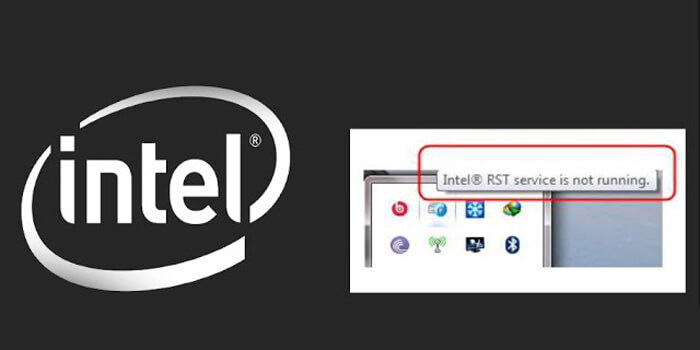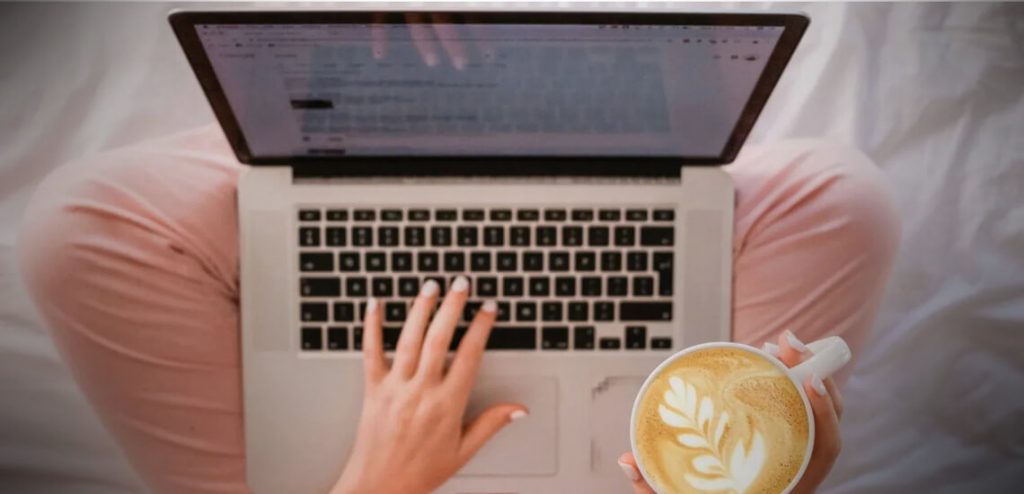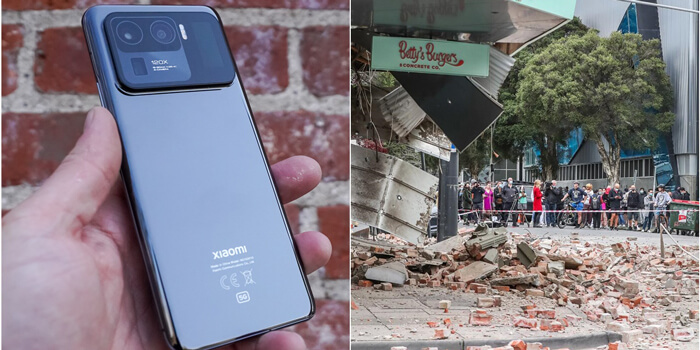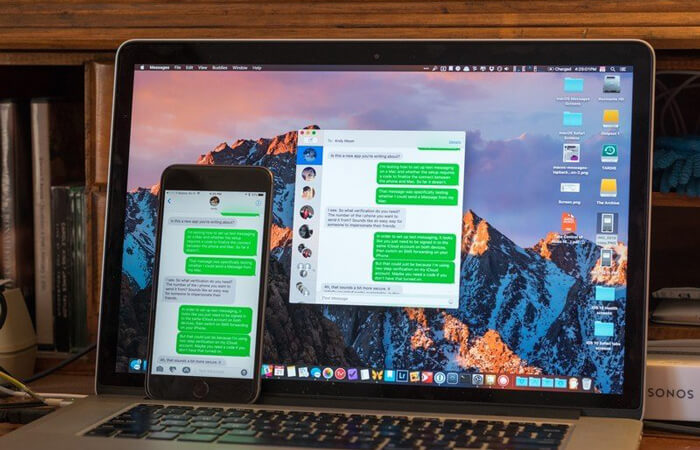طراحی سایت و دیجیتال مارکتینگ
نکات طراحی سایت و دیجیتال مارکتینگ با تمرکز بر سئو تخصصیطراحی سایت و دیجیتال مارکتینگ
نکات طراحی سایت و دیجیتال مارکتینگ با تمرکز بر سئو تخصصیعدم اجرا تعمیر سرویس RST
عدم اجرا تعمیر سرویس RST
RST مخفف عبارت Rapid Storage Technology است. در واقع Intel Rapid Storage Technology یک برنامه مبتنی بر ویندوز است که عملکرد و قابلیت اطمینان رایانه های مجهز به دیسک SATA را بهبود می بخشد. هنگامی که از یک یا چند درایو SATA استفاده می کنید. می توانید از عملکرد بهبود یافته و کاهش مصرف برق بهره مند شوید.
هنگامی که از بیش از یک درایو SATA استفاده می کنید. ممکن است امنیت خود را در برابر از دست دادن داده ها در صورت قطع برق یا فاجعه دیگر تقویت کنید. کاربران گزارش دادند که نمادی را در سمت راست نوار وظیفه خود مشاهده کرده اند که ادعا می کند سرویس RST اینتل در تعدادی از شرایط اجرا نمی شود. این ممکن است به این دلیل باشد که سرویس کار نمی کند یا اینکه نوع راه اندازی به درستی پیکربندی نشده است.
نحوه اجرا سرویس RST اینتل را در ویندوز 10
در ادامه تمام روش های ممکن برای رفع عدم اجرا سرویس RST اینتل در ویندوز 10 را برای شما گردآوری کرده ایم.
به تازگی گوگل قابلیت جستجو چندگانه را راه اندازی نموده است. که امکان جستجو صوتی و تصویری را به صورت همزمان می دهد. پیشنهاد می کنم جهت مطالعه بیشتر حتما سری به مقاله ویژگی جستجو چندگانه گوگل بزنید.
۱- راه اندازی سرویس فناوری ذخیره سازی سریع اینتل
ممکن است قبل از تغییر پارامترهای سرویس برنامه بررسی کنیم که آیا فناوری ذخیره سازی سریع اینتل واقعا کار می کند یا خیر. قبل از ایجاد هرگونه تغییر در تنظیمات سرویس برنامه، ابتدا باید بررسی کنید که آیا RST اینتل واقعا کار می کند یا خیر. حتی اگر برنامه به درستی تنظیم شده باشد. Task Manager ممکن است نشان دهد که سرویس کار نمی کند. این مراحل را در Task Manager دنبال کنید تا ببینید آیا سرویس در حال اجرا است یا خیر:
- کلیدهای Ctrl + Shift + Esc را با هم فشار دهید تا پنجره Task Manager باز شود.
- تب Services را انتخاب کنید. سپس گزینه Intel Rapid Storage Technology را انتخاب کنید.
- بررسی کنید که آیا در حال اجرا است یا خیر. اگر اینطور نیست، روی آن راست کلیک کرده و Start را انتخاب کنید.
- پس از ذخیره تغییرات خود، پنجره Task Manager را ببندید.
۲- روش تغییر وضعیت راه اندازی
اگر مشکل اجرا نشدن سرویس Intel RST در ویندوز 10 همچنان ادامه دارد. باید وضعیت راه اندازی برنامه را تغییر دهید. یک برنامه کاربردی می تواند به روش های مختلفی شروع شود. ممکن است حالت تاخیر خودکار، دستی یا کاملا چیز دیگری باشد. بهتر است که وضعیت را روی خودکار تنظیم می کنید. به این معنی که فناوری ذخیره سازی سریع اینتل هر زمان که دستگاه راه اندازی شود. به طور خودکار راه اندازی می شود. شایان ذکر است که برای کارکرد این استراتژی ممکن است به حقوق مدیر نیاز باشد. اینطوری باید انجام اش بدید:
- کلیدهای Windows + R را به طور همزمان فشار دهید تا کادر محاوره ای Run باز شود.
- services.msc را تایپ کنید و روی OK کلیک کنید تا اپلیکیشن Services باز شود.
- در پنجره Service به دنبال Intel Rapid Storage Technology بگردید. جهت مشاهده Properties روی آن دوبار کلیک کنید.
- در زیر تب General، نوع Startup را از Automatic (Delayed Start) به Automatic تغییر دهید.
- روی Apply و OK کلیک کنید تا تغییرات شما ذخیره شود.
- کامپیوتر خود را مجددا راه اندازی کنید تا ببینید آیا سرویس RST اینتل در حال اجرا نیست مشکل حل شده است.
3- نصب مجدد درایور RST اینتل
اگر هیچ یک از روش های بالا برای حل مشکل عدم اجرای ویندوز 10 سرویس RST اینتل کارساز نبود. باید درایور RST اینتل را به روز کنید. ممکن است سعی کنیم درایور درایو دیسک شما را حذف کنیم و سپس پیشفرض را قبل از بهروزرسانی نصب کنیم تا در صورت معیوب بودن درایور فعلی، آن را حذف نصب کنیم. لطفا به خاطر داشته باشید که این راه حل به یک اتصال اینترنتی فعال نیاز دارد.
- کلید Windows را فشار دهید. device manager را تایپ کنید و روی Open کلیک کنید.
- پس از اینکه در مدیریت دستگاه هستید، زیر مجموعه درایور دیسک را باز کنید.
- پلتفرم پشتیبانی Intel Rapid Storage Technology را پیدا کرده و Uninstall Device را از منوی زمینه انتخاب کنید.
- اسکن برای تغییرات سخت افزاری را از منو زمینه هر نقطه خالی انتخاب کنید. درایورهای پیش فرض در این مرحله نصب خواهند شد.
- سپس به صفحه دانلود درایورهای اینتل بروید. در کادر گفتگو، Intel rapid را جستجو کنید و Intel® Rapid Storage Technology (Intel®RST) را از نتایج انتخاب کنید.
- SetupRST.exe قابل اجرا را از لیست گزینه های درایور دانلود کنید.
- پس از ذخیره فایل اجرایی در یک مکان مناسب، آن را اجرا کنید.
- در نهایت، پس از نصب برنامه، کامپیوتر خود را مجددا راه اندازی کنید تا ببینید آیا سرویس RST اینتل در حال اجرا نیست، مشکل حل شده است.
جهت مطالعه ادامه این مطلب بر روی لینک روبرو کلیک نمایید. عدم اجرا تعمیر سرویس RST اینتل در ویندوز 10
عملکرد پردازنده گرافیکی Arc A350M اینتل
عملکرد پردازنده گرافیکی Arc A350M اینتل
ابتدا باید بدانید که پردازنده گرافیکی Arc A350M اینتل عملکردی مناسب معماری گرافیکی Alchemist( به معنی کیمیاگر) را در طراحی 30 واتی سطح ابتدایی به نمایش می گذارد. Arc A350M اینتل ابتدایی ترین تراشه گرافیکی مبتنی بر معماری GPU Alchemist ACM-G11 است.
برای بخش متحرک طراحی شده است و دارای 6 هسته Xe (768 ALU) و 6 واحد ردیابی اشعه، ساعت موتور گرافیکی 1150 مگاهرتز، رابط باس 64 بیتی 4 گیگابایتی، و محدوده TDP 25-35 وات است. گزینه های سطح مبتدی سری MX500 از انویدیا را هدف قرار دهید.
به تازگی گوگل قابلیت جستجو چندگانه را راه اندازی نموده است. که امکان جستجو صوتی و تصویری را به صورت همزمان می دهد. پیشنهاد می کنم جهت مطالعه بیشتر حتما سری به مقاله ویژگی جستجو چندگانه گوگل بزنید.
Arc A350M در لپ تاپ
پردازنده گرافیکی Arc A350M در لپ تاپ گلکسی بوک 2 پرو سامسونگ ‘NT950XEV-G51A’ به نمایش گذاشته شد. این نوع خاص دارای پردازنده Intel Core i5-1240P با 12 هسته و 16 رشته، 16 گیگابایت حافظه LPDDR5، صفحه نمایش 15.6 اینچی 1080p AMOLED با نرخ تازه سازی 60 هرتز و وزن حدود 1 کیلوگرم است.
دارای هیت سینک با فن های دوگانه است که روی PCB برای دفع گرما تعبیه شده است. Intel Core i5-1240P دارای حداکثر توان توربو 64 وات است در حالی که Arc A350M مورد استفاده در لپ تاپ دارای طراحی 30 واتی است، بنابراین به نظر می رسد ما به دنبال آن هستیم. در TDP کلی که حدود 100 وات است.
گلکسی بوک ۲ پرو سامسونگ
برای آزمایش، در حالی که از آخرین درایورهای GPU استفاده شده است (30.0.101.1660)، همانطور که توسط تستر توضیح داده شده است. این فرآیند به خودی خود بسیار خسته کننده است. پنل کنترل Intel Arc و سیستم عامل ویندوز مربوطه هنگام شناسایی شاخه خاص GPU با مشکلاتی مواجه شدند. از آنجایی که درایورها به طور منسجم بین گرافیک Iris Xe یکپارچه و پردازندههای گرافیکی Arc به اشتراک گذاشته شدهاند، در اجرای آنها مشکلی وجود داشت. به نظر می رسد اینتل باید در ماه های آینده نرم افزار و درایورهای خود را بسیار ساده کند تا از چنین مشکلاتی جلوگیری کند.
عملکرد گرافیکی Intel Arc A350M
وقتی صحبت از عملکرد به میان میآید. Intel Arc A350M خود را بین پردازندههای گرافیکی NVIDIA MX450 (25W) و GeForce GTX 1650 (50W) Mobility قرار داد. در بارهای کاری مصنوعی، Arc A350M در نهایت 30 درصد از MX450 جلوتر بود در حالی که 20 درصد TDP بالاتر (30 وات در مقابل 25 وات) داشت.
NVIDIA GTX 1650 سریعتر به پایان رسید. اما همچنین با TDP 67 درصد بالاتر کار میکرد و همچنان تنها 22 درصد برتری داشت. این به هیچ وجه مقایسه منصفانه ای نیست و انتخاب درست، نوع Max-Q است که دارای رتبه TDP 35 وات است. هنوز 5 وات بالاتر از Arc A350M است. به نظر می رسد که Arc A350M می تواند بسیار نزدیک به GTX 1650 Max-Q باشد. به علاوه این تراشه دارای ویژگی های مدرنی مانند رمزگذاری AV1،XeSS و حتی پشتیبانی از Raytracing است.
جهت مطالعه ادامه این مطلب بر روی لینک روبرو کلیک نمایید. انتشار اولین بنچمارک های پردازنده گرافیکی Arc A350M اینتل
جستجو چندگانه گوگل از طریق تصویر و صدا
جستجو چندگانه گوگل از طریق تصویر و صدا
بخشی از تلاش های مداوم گوگل برای استفاده از هوش مصنوعی در ایجاد تجربیات اطلاعاتی واقعا محاورهای، چندوجهی و شخصی است. به تازگی گوگل شروع به ارائه یک ویژگی جستجوی جدید کرد. ویژگی که به کاربران امکان می دهد اطلاعات را با استفاده از متن و تصویر به طور همزمان جستجو کنند.
همانطور که مدیرعامل گوگل اخیرا اعلام کرد. ویژگی جدید جستجو چندگانه بخشی از تلاشهای مداوم گوگل برای استفاده از هوش مصنوعی جهت ایجاد تجربیات اطلاعاتی واقعا محاورهای، چندوجهی و شخصی است.
افزونه های reading list کروم ابزاری مفید جهت بهره وری است. به شما امکان می دهد صفحات وب را برای خواندن بعدا خود سازماندهی و ذخیره کنید. پیشنهاد می کنیم جهت آشنایی با بهترین آن ها حتما سری به مقاله زیر بزنید.
در این مقاله از رایانیتا می خواهیم به ویژگی جستجو چندگاه گوگل بپردازیم. بخشی از تلاش های مداوم گوگل برای استفاده از هوش مصنوعی در ایجاد تجربیات اطلاعاتی واقعا محاورهای، چندوجهی و شخصی است. به تازگی گوگل شروع به ارائه یک ویژگی جستجوی جدید کرد. ویژگی که به کاربران امکان می دهد اطلاعات را با استفاده از متن و تصویر به طور همزمان جستجو کنند.
همانطور که مدیرعامل گوگل اخیرا اعلام کرد. ویژگی جدید جستجو چندگانه بخشی از تلاشهای مداوم گوگل برای استفاده از هوش مصنوعی جهت ایجاد تجربیات اطلاعاتی واقعا محاورهای، چندوجهی و شخصی است. با تیم رایانیتا در ادامه مقاله ویژگی جستجو چندگانه گوگل همراه باشید.
افزونه های reading list کروم ابزاری مفید جهت بهره وری است. به شما امکان می دهد صفحات وب را برای خواندن بعدا خود سازماندهی و ذخیره کنید. پیشنهاد می کنم جهت آشنایی با بهترین آن ها حتما سری به مقاله ۷ افزونه عالی کروم برای Reading List بزنید.
جستجو چندگانه
قابلیت جستجو چندگانه در گوگل لنز که ابزاری جهت تشخیص تصویر از طریق برنامه گوگل قابل دسترسی است، تعبیه شده است. در حال حاضر، این ویژگی به صورت بتا برای کاربران آمریکایی که با متن انگلیسی جستجو می کنند در دسترس است. به علاوه برای جستجو خرید طراحی شده است.
به عنوان مثال کاربری می تواند از یک لباس نارنجی اسکرین شات بگیرد و سبز را به درخواست خود اضافه کند. تا سعی کند همان لباس را در آن رنگ پیدا کند. همچنین برای جستجوهای غیرتجاری نیز مفید است. مثلا یک کاربر می تواند از یک گیاه رزماری عکس بگیرد و عبارت دستورالعمل های مراقبت را اضافه کند. تا بفهمد چگونه از گیاه جدید خود باید مراقبت کند.
برای استفاده از این ویژگی، برنامه گوگل خود را باز کنید. روی نماد دوربین لنز ضربه بزنید و سپس یک اسکرین شات را جستجو کنید یا یک عکس جدید بگیرید. سپس، انگشت خود را به بالا بکشید و روی دکمه «+ افزودن به جستجوی خود» ضربه بزنید تا متن اضافه شود.
گوگل اعلام کرده است که در حال بررسی راه هایی است که می توان این ویژگی را با MUM (Multitask Unified Model)، آخرین مدل هوش مصنوعی گوگل، بهبود بخشید. همچنین این غول فناوری اخیرا نحوه استفاده از MUM و سایر مدلهای هوش مصنوعی را برای ارائه موثرتر اطلاعات در مورد کمکهای بحران به افرادی که در جستجو کمک هستند به اشتراک گذاشته است.
جهت مطالعه ادامه این مطلب و مطالب بیشتر بر روی لینک روبرو کلیک نمایید. ویژگی جستجو چندگانه گوگل
سیستم هشدار زلزله شیائومی
سیستم هشدار زلزله شیائومی
ویژگی هشدار زودهنگام زلزله (EEW) که در گوشیهای دارای نسخههای 12، 12.5 و 13 فورک اندروید شیائومی “MIUI” موجود است. به کاربران ساکن اندونزی از لرزشهای اطراف هشدار میدهد. در صورتی که سرویس داده و مجوز سرویس را داشته باشند.
این سازنده تلفن چینی ادعا می کند که این سیستم چند ثانیه تا ده ها ثانیه زمان هشدار را قبل از رسیدن امواج ثانویه به مردم می دهد. با استفاده از اهرم سرعت امواج الکتریکی که به طور طبیعی بسیار سریع تر از سرعت امواج ثانویه است.
پیشنهاد می کنم جهت آشنایی با قابلیت های اندروید ۱۲ حتما سری به مقاله ۹ قابلیت برجسته اندروید ۱۲ بزنید.
کاربران در مناطق آسیب دیده اخطارهای صوتی و روی صفحه را دریافت می کنند. اولی به جزئیات بزرگی، زمان تخمینی رسیدن و شدت یک زلزله قریب الوقوع اشاره می کند. این سرویس فقط برای زمین لرزه هایی با درجه چهار ریشتر یا بیشتر در مقیاس شدت مرکالی اصلاح شده فعال می شود. اگر کمی سبک به نظر می رسد، بدانید که اندونزی فعال ترین کشور از نظر آتشفشانی روی زمین است و صدای غرش های کوچک بسیار رایج است.
به لطف موقعیت این کشور در کمربند لرزهخیز محیطی اقیانوس آرام، نیز همینطور هستند. سازمان زمین شناسی ایالات متحده بیش از ۱۵۰ زمین لرزه را در اندونزی با بزرگی بیش از هفت ریشتر بین سال های ۱۹۰۱ تا ۲۰۱۹ ثبت کرده است که معادل یک زمین لرزه در هر ۹ ماه است. زمین لرزه هایی با این بزرگی همان هایی هستند که در اخبار می خوانید، همراه با تلفات هزاران نفری و قبوض تعمیرات میلیاردی.
سیستم EEW با همکاری موسسه Care-Life (ICL) در چنگدو، چین و آژانس هواشناسی، اقلیم شناسی و ژئوفیزیک اندونزی (BMKG) است.
شروع به کار
ICL با حمایت وزارت علوم و فناوری چین، کار بر روی این فناوری را در سال 2008 آغاز کرد. این سازمان اعلام کرد که با موفقیت تا 65 هشدار درباره زلزله های مخرب در چین را بدون هیچ هشدار کاذب ارسال کرده است. بیش از یک دهه از شروع توسعه، ICL با BMKG همکاری کرد تا همین کار را برای اندونزی انجام دهد.
در چین، هنگامی که کاربر فناوری مناسب را نصب میکند. اعلانها از طریق اینترنت ظاهر میشوند. مانند نسخه انتخابی سیستم پخش اضطراری ایالات متحده. ICL فناوری سیستم هشدار زلزله را به 13 شهر و بخش در سیچوان گسترش داده است.
نسخه اندونزیایی با همکاری شیائومی، این مدرنسازی را یک قدم جلوتر میبرد. اگرچه اندونزی دومین بازار در جهان است که EEW را دریافت می کند. اما اولین کشوری است که از آن با گوشی های هوشمند استفاده می کند. بنابراین، سازمانهای تحقیقاتی دولتی چین به شیائومی کمک میکنند تا خود را در چهارمین کشور پرجمعیت جهان و شانزدهمین اقتصاد بزرگ جهان متمایز کند. همچنین در هر دو معیار به سرعت در حال رشد است.
تلاش های گذشته
قبلا تلاشهایی برای آگاه کردن مردم از زلزله و سایر بلایای طبیعی صورت گرفته است. در سال 2016، اپلیکیشنی از UC Berkely و Deutsche Telekom از شتابسنجهای تعبیهشده در گوشیهای هوشمند مدرن برای تشخیص فعالیتهای لرزهای و هشدار به کاربران استفاده کرد.
این اپلیکیشن که MyShake نام داشت، با واکنشهای متفاوتی روبرو شد. کاربران گزارش دادند که قدرت خمیر را خورده و اخطارهای تکراری صادر میکند، و گاهی اوقات اصلا هشدار نمیدهد. طراحان MyShake آزادانه اعتراف کردند که فناوری آن ها نمی تواند جایگزین شبکه های لرزه نگاری سنتی شود. در حالی که EEW بر این سیستم های سنتی متکی است.
جهت مطالعه ادامه این مطلب بر روی لینک روبرو کلیک نمایید. افزودن سیستم هشدار زلزله به گوشیهای شیائومی
رفع مشکل کار نکردن IMessage
رفع مشکل کار نکردن IMessage
برخی از گزارشات کاربران مک نشان از کار نکرد iMessage در مک را با خود به همراه دارد. مشکلی که معمولا با خطایی چون عدم امکان ورود به آی مسیج همراه است. برخی از کاربران نیز از کار نکردن iMessage در مک پس از بهروزرسانی شکایت داشتند. این ممکن است وحشتناک به نظر برسد. به خصوص اگر اطلاعات فوری برای به اشتراک گذاشتن دارید. با این حال، کار نکردن iMessage روی مشکل مک معمولا در عرض چند دقیقه قابل حل است.
نحوه رفع مشکل IMessage
اپلیکیشن iMessage که عضوی جدایی ناپذیر از اکوسیستم اپل است. ارسال پیامک در میان کاربران اپل را تا حد ممکن آسان کرده است. این برنامه به شما امکان می دهد از طریق Apple ID یا شماره تلفن خود به صورت یکپارچه با سایر کاربران اپل پیام دهید. همچنین فایل ها را به اشتراک بگذارید. به همین دلیل است که به روش ارتباطی ترجیحی برای کاربران اپل تبدیل شده است. علاوه بر این، با برنامه iMessage، دیگر نیازی به تکیه بر پلتفرم های شخص ثالث ندارید. همچنین شما نیازی به استفاده از پیامک های ساده ای ندارید که ممکن است توسط ارائه دهنده خدمات از شما هزینه دریافت کند.
اگر شما نیز یک کاربر مک هستید و در مک خود احساس کندی و سرعت پایین می کنید. مقاله ۶ راه برای رفع کندی راه اندازی مک بوک را از دست ندید.
1- بررسی سرور IMessage اپل
این امکان وجود دارد که خطای iMessage بر روی Mac کار نمیکند در حین فعالسازی به دلیل مشکلی در سرور، به جای دستگاه شما رخ داده باشد. شما می توانید به راحتی وضعیت سرورهای اپل را بررسی کنید.
- از صفحه وب وضعیت اپل در هر مرورگر وب مانند سافاری دیدن کنید.
- وضعیت سرور iMessage را بررسی کنید.
- اگر یک دایره سبز رنگ در کنار سرور iMessage ظاهر شود، فعال است.
- اگر یک مثلث قرمز یا یک نماد الماس زرد قابل مشاهده است. به این معنی است که سرور به طور موقت از کار افتاده است.
خوشبختانه، تیم اپل مشکلات سرور را به سرعت حل می کند. فقط صبر کنید تا مشکل خود به خود حل شود.
۲- بررسی اتصال اینترنت
iMessage برای ارسال و دریافت پیام در مک شما به اتصال اینترنت نیاز دارد. اگرچه اتصال شبکه شما نباید فوق العاده قوی یا سریع باشد. اما یک اتصال پایدار همچنان برای عملکرد مطمئن برنامه iMessage ضروری است. بنابراین، اتصال به اینترنت را بررسی کنید تا از عدم کارکرد iMessage در مک در هنگام فعالسازی، خطا رخ دهد.
- تست سریع سرعت اینترنت را برای بررسی قدرت اتصال خود اجرا کنید. برای وضوح به عکس داده شده مراجعه کنید.
- اگر سرعت اینترنت شما کمتر از حد معمول است، سعی کنید روتر خود را قطع و وصل کنید.
- به طور متناوب، روتر را با فشار دادن دکمه تنظیم مجدد، مطابق شکل، ریست کنید.
- همچنین، Wi-Fi را در دستگاه macOS خود خاموش و سپس روشن کنید تا اتصال تازه شود.
- اگر اتصال اینترنت شما همچنان مشکل ایجاد می کند. با ارائه دهنده خدمات اینترنت خود تماس بگیرید و آن را برطرف کنید.
جهت مطالعه ادامه این مطلب بر روی لینک روبرو کلیک نمایید. رفع مشکل کار نکردن IMessage در مک